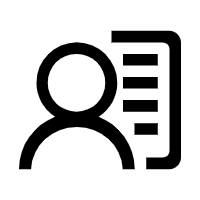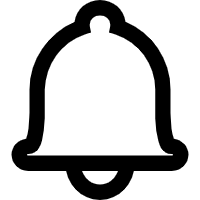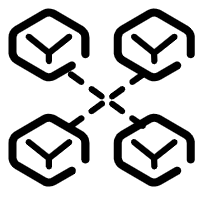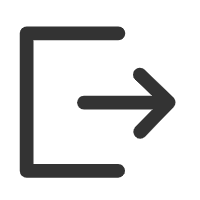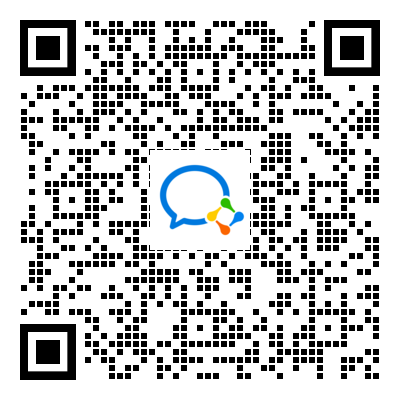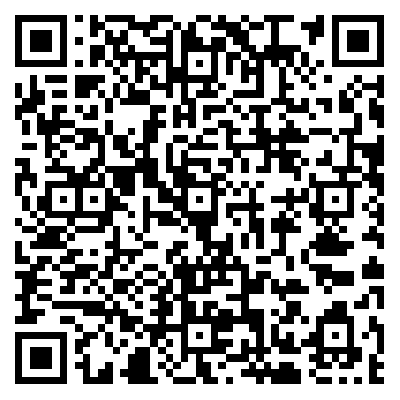模型设计说明
最近更新时间: 2022-09-28 06:30:42
通过可视化的编排方式,结合模型属性编辑。使用图形化的方式,设计整个项目中模型的元数据视图。
概览
| 位置 | 功能 |
|---|---|
| 顶部导航栏 | 包含了模型创建时的基本功能 |
| 组件面板 | 管理应用页面所需模型以及模型属性 |
| 编辑面板 | 根据模型,编辑系统模型视图 |
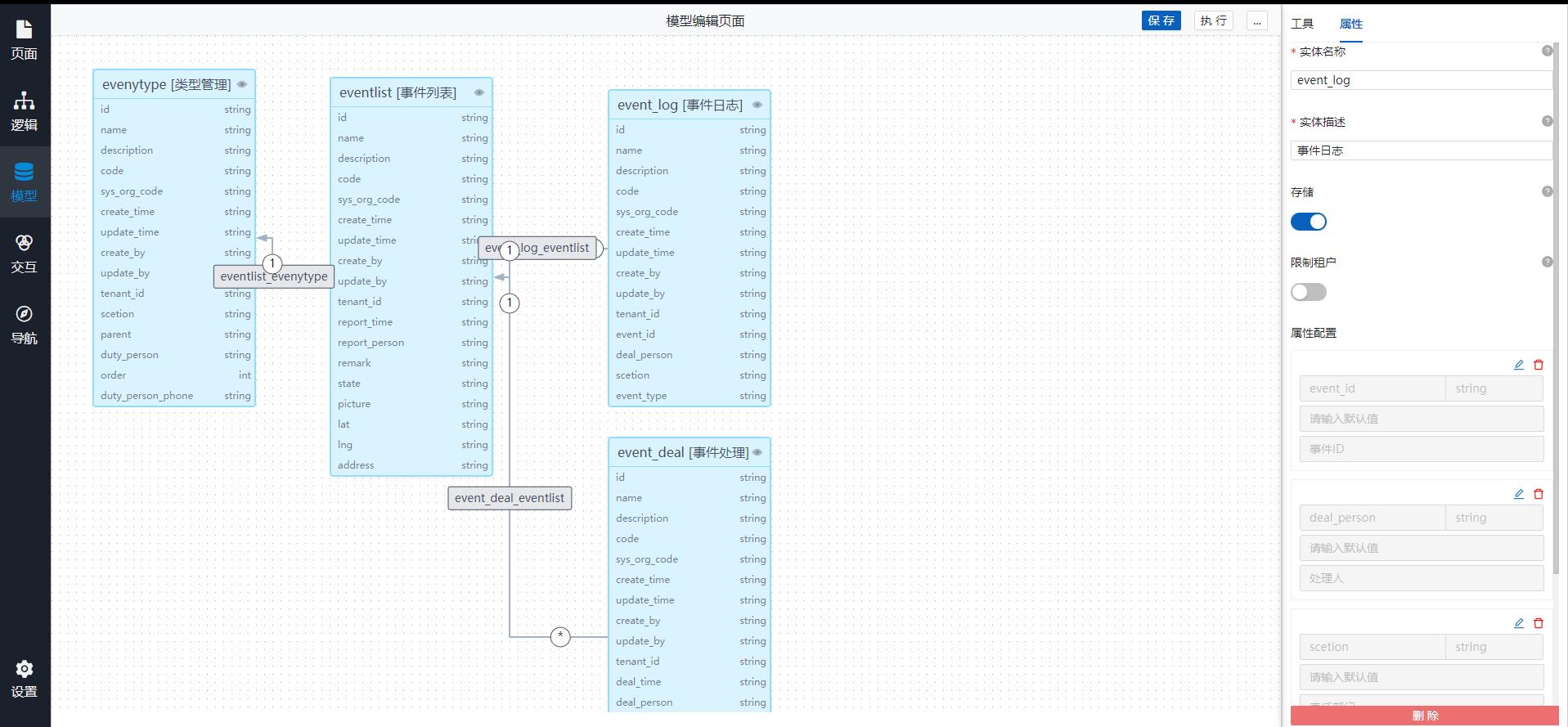
基本信息
可对该系统当个模型进行添加
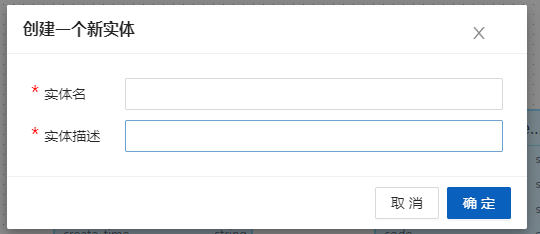
并对模型内部进行模型属性编辑
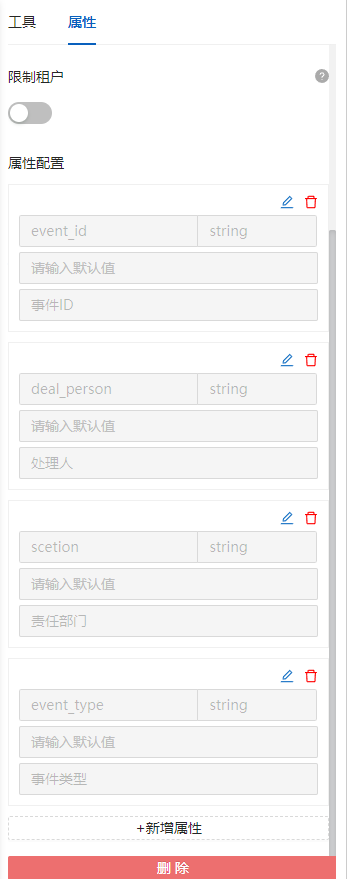
新增属性
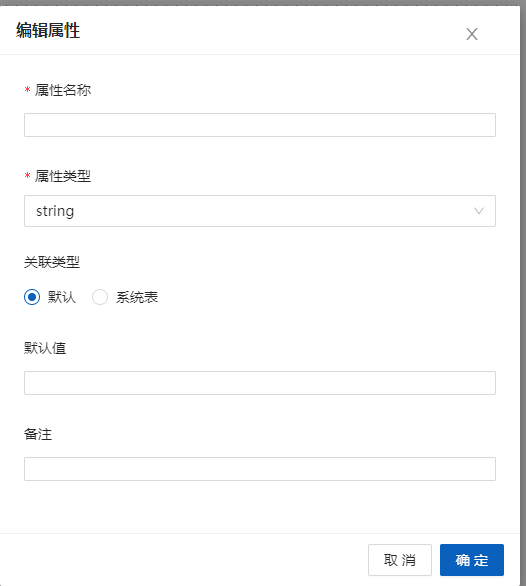
通过拖拽的方式,配置模型之间的关系,提供1对1,多对多,1对多,三种关系
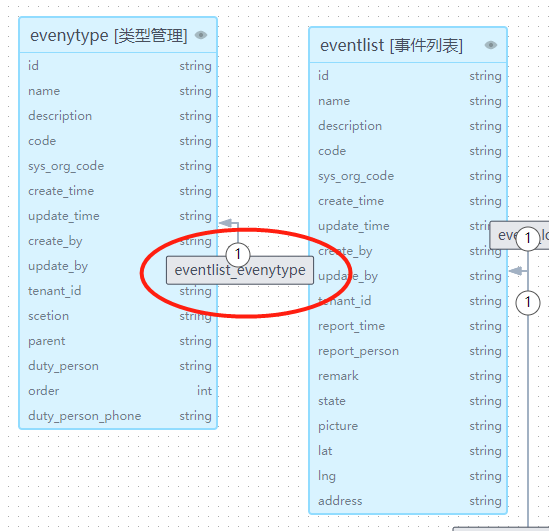
通过点击线关系,配置模型之间的关系属性
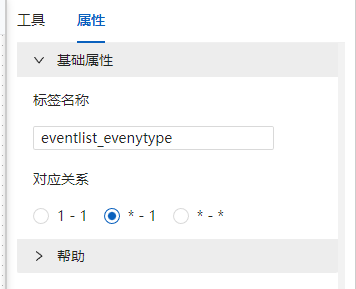
对应关系
-
1对1:两个模型之间的关系为1对1时,模型实体数据形成1对1关系 -
多对多:两个模型之间的关系为多对多时,模型实体数据形成多对多关系 -
1对多:两个模型之间的关系为1对多时,模型实体数据形成1对多关系
保存、执行方式
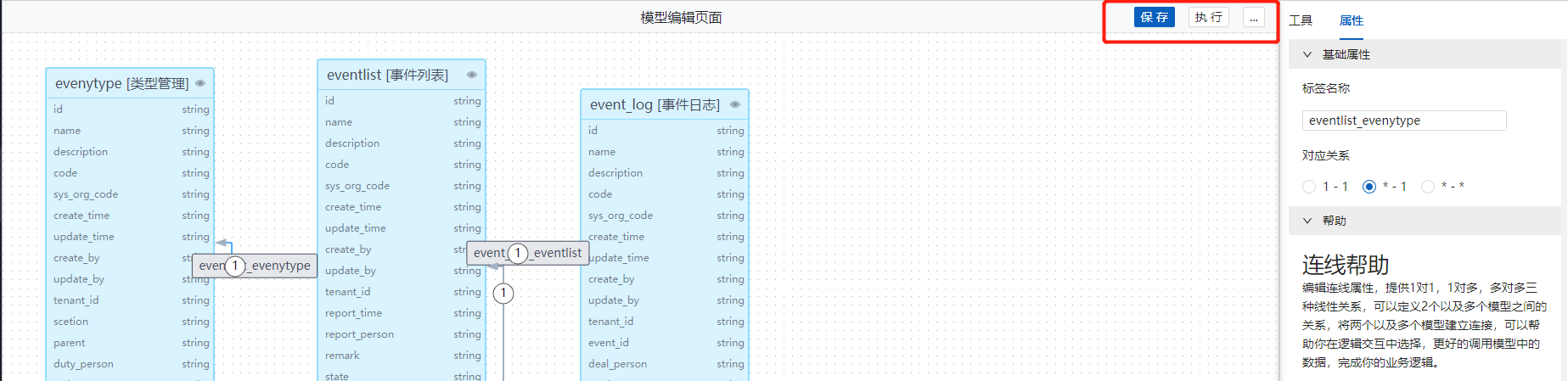
-
点击保存,保存当前模型画布数据,用于保存当前的模型试图编辑数据 -
点击执行,后端启动执行程序,通过配置的各中模型,及其关系,将试图转化为模型驱动启动在后台,实现模型对整个系统设计的支撑功能,执行时间一般(3-5)分钟。
使用方式
- 在右侧工具栏中选中模型节点,按住拖入画布中。
- 根据弹出匡内容提示,编辑模型实体的名称,描述,创建当个模型实体。
- 点击添加好的模型实体,根据右侧模型数据内容,配置其模型属性。
- 根据模型之间的关系,通过拖拽的方式,给模型之间添加关系。
- 点击关系,更具右侧属性,配置模型之间的关系。
- 当模型没有设计完毕,每次点击保存即可。
- 当模型设计好之后,点击执行,待(3-5)分钟模型执行完毕后,便可在其他编辑界面使用该系统的模型。
帮助
- 新建模型,为了更好的使用模型,其中内置了,id,name,description等系统级别的字段。
- 为了满足你的真实业务需求,你也可以新增自设的字段,并编辑该字段的属性,包括default值,类型等。
- 模型是你整个内部系统的数据单元,你也可以理解为是你整个系统应用层的元数据,基于模型,你可以为你的应用定义整个数据流向的过程,以及数据真实的过程。
- 编辑连线属性,提供1对1,1对多,多对多三种线性关系,可以定义2个以及多个模型之间的关系,将两个以及多个模型建立连接,可以帮助你在逻辑交互中选择,更好的调用模型中的数据,完成你的业务逻辑。